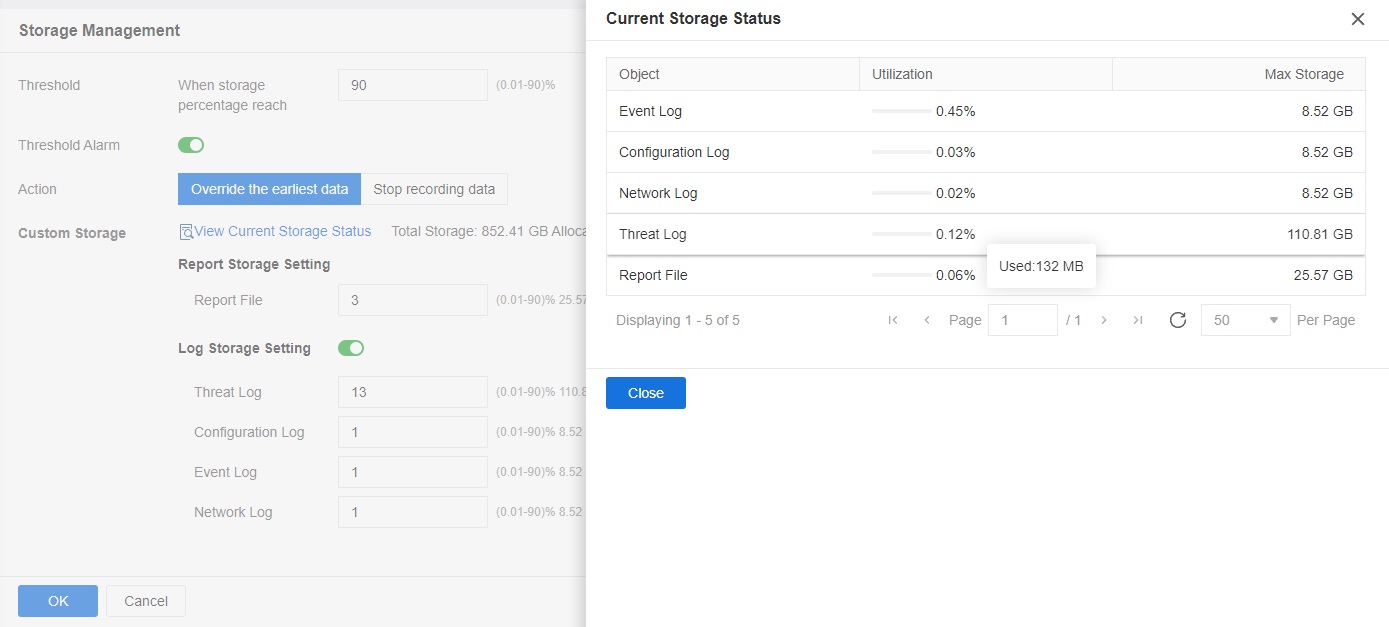Funkcja zarządzania pamięcią masową umożliwia dysponowanie przestrzenią dyskową systemu m. in. poprzez usuwanie dzienników lub wstrzymanie rejestrowania (*).
Aby zarządzać pamięcią masową według własnych preferencji, wybieramy zakładkę System -> Device Management -> Storage Management, a następnie w oknie Storage Management ustawiamy pola:
– Threshold – wartość progowa określająca procent zajętości dysku (od 0.01 do 90%), po którym system ma za zadanie wykonanie jednego z dwóch działań („Action”).
– Threshold Alarm – włączenie/wyłączenie opcji generowania zapisu w dzienniku w przypadku przekroczenia wartości „Threshold”.
– Action – działania przewidziane w przypadku przekroczenia wartości „threshold” – nadpisywanie najstarszych danych („Override the earliest data”) albo zatrzymanie logowania („Stop recording data”).
Custom Storage
Current Storage Status
Okno pojawia się po naciśnięciu View Current Storage Status. Pokazuje w tabeli maksymalne, nominalne i procentowe zużycie przestrzeni dyskowej dla każdego z dzienników.
Report Storage Setting
– Report File – wartość określająca maksymalną, procentową część przestrzeni dyskowej przeznaczoną na plik raportu.
Log Storage Setting
– Threat Log – wartość określająca maksymalną, procentową część przestrzeni dyskowej przeznaczoną na dziennik zagrożeń.
– Configuration Log – wartość określająca maksymalną, procentową część przestrzeni dyskowej przeznaczoną na dziennik zmian w konfiguracji.
– Event Log – wartość określająca maksymalną, procentową część przestrzeni dyskowej przeznaczoną na dziennik zdarzeń.
– Network Log – wartość określająca maksymalną, procentową część przestrzeni dyskowej przeznaczoną na dziennik zmian w strukturze sieci.
(*) – tylko dla modeli wyposażonych w dyski twarde lub posiadających możliwość ich montażu.
Opis montażu tutaj: Storage Management (zabezpieczenia.it)